-
Spring - 웹 프로젝트 생성IT/Spring 2020. 4. 28. 15:56반응형
오늘은 Spring Boot를 이용해서 웹프로젝트를 만들어 보려고 합니다.
웹 프로젝트를 만들어 AWS 서버에 올려 웹서비스를 구현하는 방향으로 생각하고 있습니다.
아직은 많이 부족하지만,
차근차근 하나씩 해보며 성장해가길.. :)
(웹프로젝트는 연극예매 사이트를 만들 예정이며, 다음시간에는 AWS RDS와 연동하는 것과 추후에는 AWS Lambda를 이용한 연극 썸네일 이미지를 리사이징도 해볼 예정입니다.)
개발환경 : Windows10 Pro / Java 1.8 / STS 3.9.11
1. 프로젝트 생성
STS 실행하면 요런 모습이 보입니다.
'Package Explorer' 탭 빈 공간에서 우클릭하여 아래 그림 같이 [New > Spring Legacy Project]를 선택합니다.

'New Spring Legacy Project' 창에서 아래쪽에 있는 [Spring MVC Project]를 선택 후에 'Next' 클릭 !

프로젝트의 패키지 이름을 작성하는 페이지가 나옵니다.
여기서는 'com.spring.webservice' 라는 패키지명을 사용하도록 하겠습니다.
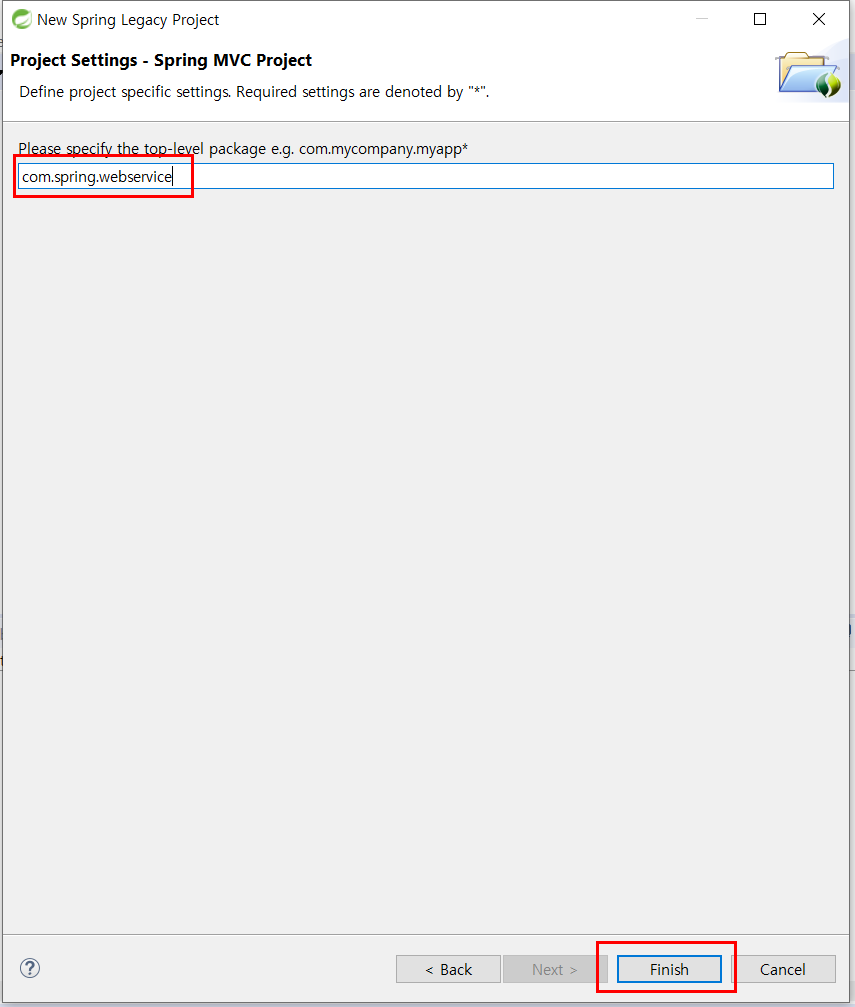
패키지 명을 입력하고 'Finish'를 클릭하면,
우측 하단에 요런 이미지와 같이 스프링 MVC 프로젝트를 다운받고 빌드하기 시작합니다.
강아지처럼 얌전히 기다리다보면 곰방 됩니다 :)

빌드가 모두 끝나고 나면 제가 만들었던 프로젝트가 아래와 같이 생성 된 것을 확인할 수 있습니다.
프로젝트를 모두 펼쳐 보겠습니다. 요런 구조로 되어있어요.

프로젝트가 만들어 졌으니 아파치 서버를 구동시켜 기본적으로 생성된 프로젝트를 웹에서 확인해보겠습니다.
서버는 왼쪽 아래창에 있습니다.
하지만 금방 프로젝트를 생성한 상태라면 아무 서버도 존재하지않습니다.
빨간 네모박스는 그전에 쓰던 프로젝트여서 눈감아주세용... :(

'Server' 탭 내에 빈공간에서 우클릭 하여 [New > Server]를 선택합니다.
현재 제 컴퓨터에는 tomcat 8.5 버전이 설치 되어 있습니다.
'Apache'를 선택하고 'Tomcat v8.5 Server'을 선택 하고 'Next' 클릭 !

서버가 구동할 프로젝트를 선택해서 'Add'를 클릭합니다.

요로코롬 옮겨주고 'Finish' 클릭 !
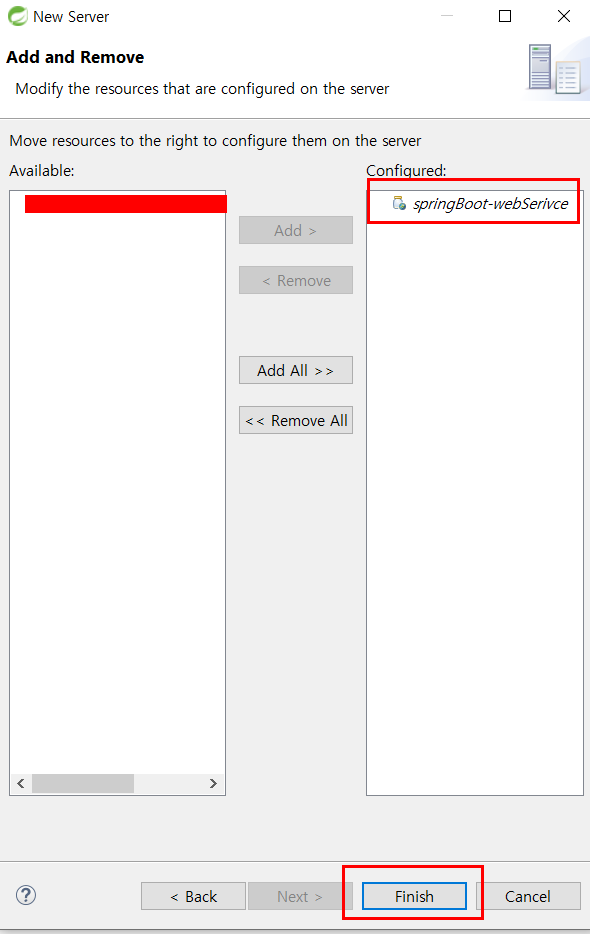
서버 탭에 보면 제가 추가한 서버가 생긴것 보이시나요? 이제 서버를 구동시켜보겠습니다.
추가한 서버를 우클릭하고 'Start'를 클릭합니다.

저희가 구동시킨 서버가 'Started'로 변경되었고,
콘솔 탭에 보니 영어로 정신없이 로그들이 찍히는 것이 보일 것입니다.

그럼 이제 대망의 웹 브라우저에서 접속을 해봅시다 !
웹 브라우저를 열고 주소창에 localhost:8080/webservice 라고 입력합니다.
여기서 /webservice는 프로젝트 생성시 패키지 명(com.springboot.webservice) 마지막에 입력했던 'webservice' 입니다.
짜잔

스프링 프레임워크가 정상 동작하는 것을 확인할 수 있습니다.
그런데 !
'The time on the server is ????????' 식으로 글자가 깨져 보이시죠?
언어 셋팅을 하지 않아 글자가 깨지는 것이므로, 언어 셋팅을 하기 위해 web.xml 파일을 편집합니다.
web.xml 코드를 입력해줍니다. 그리고 꼭 저장을 해주셔야해요. 저장을 안하면 적용이 안됩니다 !
<!-- Character Set Filter --> <filter> <filter-name>encodingFilter</filter-name> <filter-class> org.springframework.web.filter.CharacterEncodingFilter </filter-class> <init-param> <param-name>encoding</param-name> <param-value>UTF-8</param-value> </init-param> <init-param> <param-name>forceEncoding</param-name> <param-value>true</param-value> </init-param> </filter> <filter-mapping> <filter-name>encodingFilter</filter-name> <url-pattern>/*</url-pattern> </filter-mapping>
그 후, 서버를 다시 중지 했다가 시작을 하고,
웹 페이지를 새로고침을 하게되면 !
짜잔

깨져보였던 한글이 정상적으로 보이게 됩니다.
이제 웹을 구동시켰으니, 다음시간에는 DB를 연결해서 쿼리들을 사용해보도록 하겠습니다.
저는 이만 !
 반응형
반응형'IT > Spring' 카테고리의 다른 글
Spring Solr Client 구현 (Solrj) (0) 2023.01.03 Spring - Ajax (비동기) 통신 ( 로그인 기능 및 List 출력 ) (3) 2020.05.08 Spring - Amazon RDS DB 연동 및 확인 (Insert, Select) (4) 2020.05.04 댓글